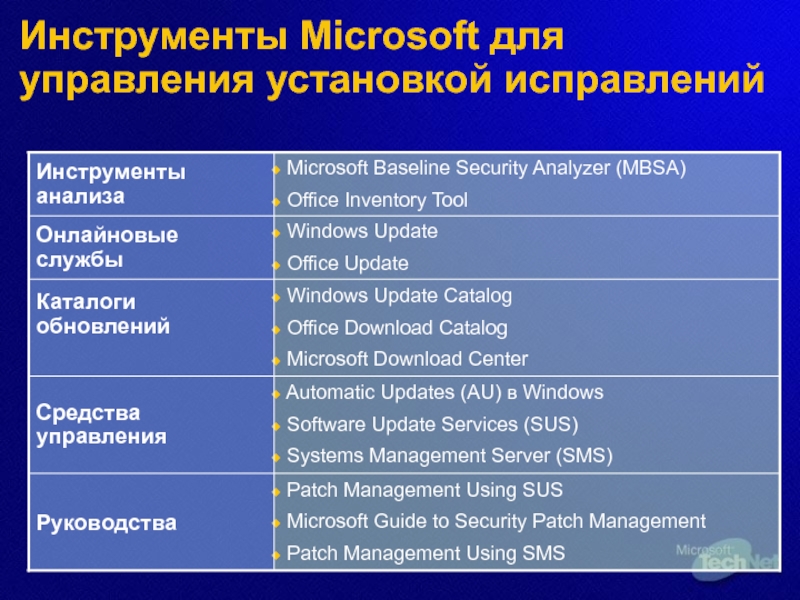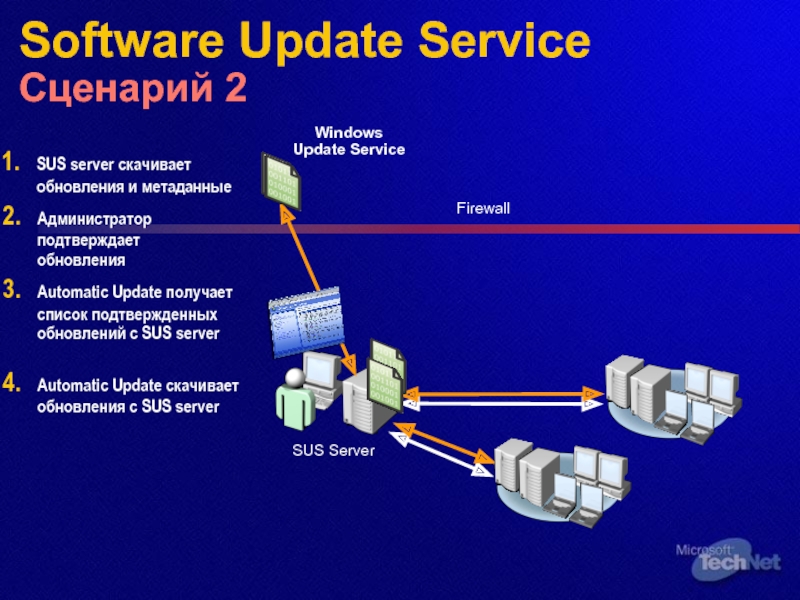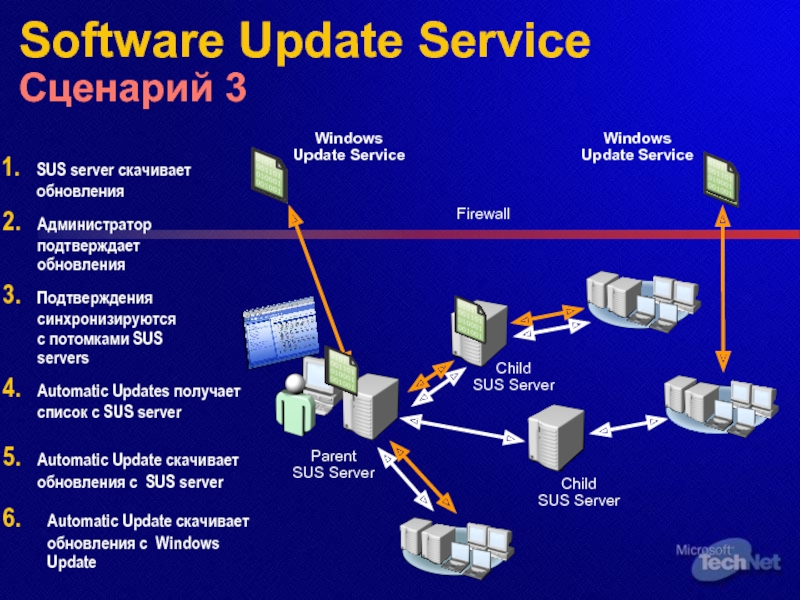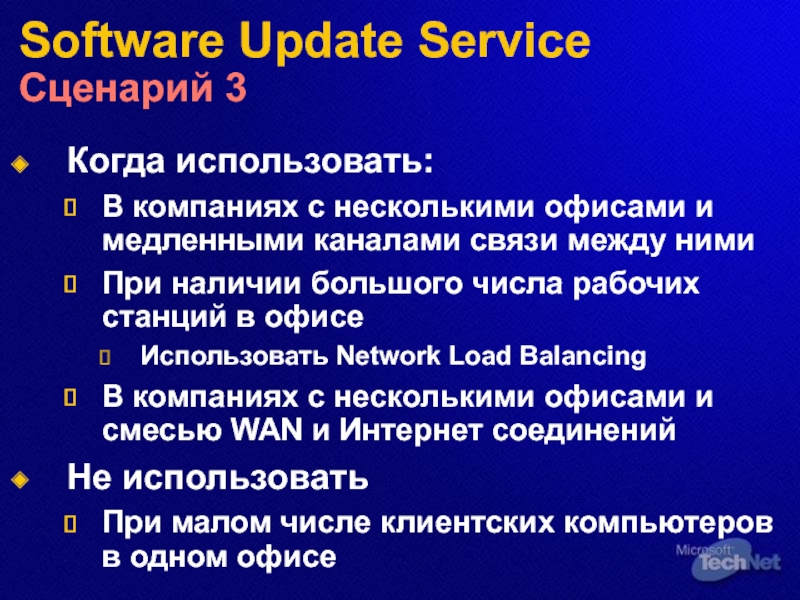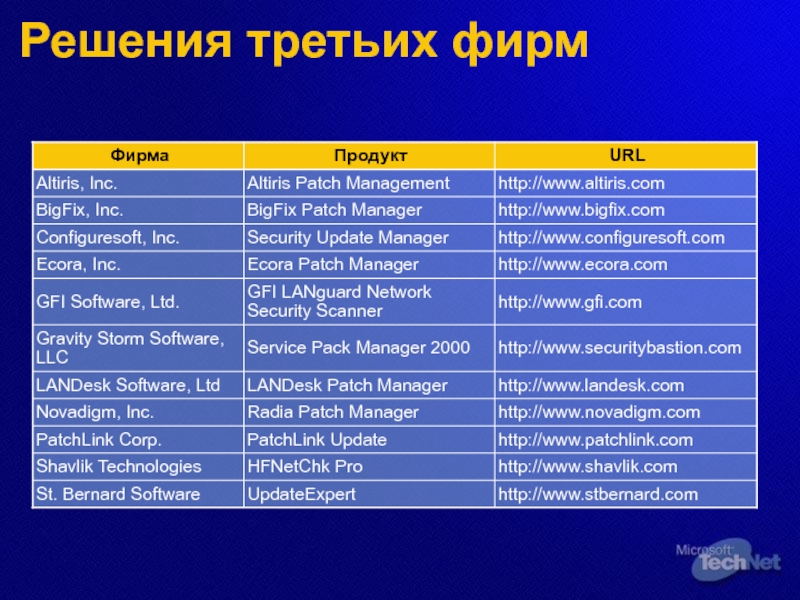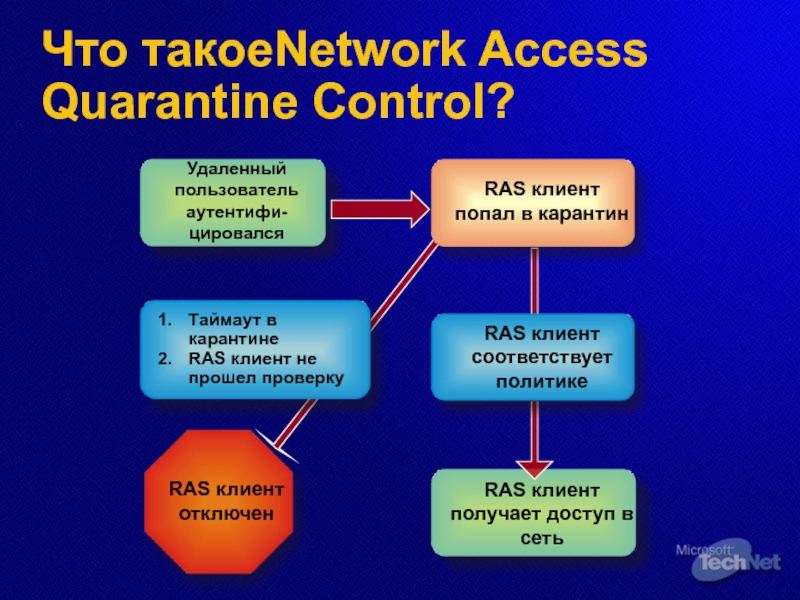- Главная
- Разное
- Дизайн
- Бизнес и предпринимательство
- Аналитика
- Образование
- Развлечения
- Красота и здоровье
- Финансы
- Государство
- Путешествия
- Спорт
- Недвижимость
- Армия
- Графика
- Культурология
- Еда и кулинария
- Лингвистика
- Английский язык
- Астрономия
- Алгебра
- Биология
- География
- Детские презентации
- Информатика
- История
- Литература
- Маркетинг
- Математика
- Медицина
- Менеджмент
- Музыка
- МХК
- Немецкий язык
- ОБЖ
- Обществознание
- Окружающий мир
- Педагогика
- Русский язык
- Технология
- Физика
- Философия
- Химия
- Шаблоны, картинки для презентаций
- Экология
- Экономика
- Юриспруденция
Стратегии безопасности презентация
Содержание
- 1. Стратегии безопасности
- 2. Содержание Введение Стратегии управления обновлениями исправлений (Patch Management) Стратегии удаленного доступа Построение защищенных конфигураций
- 3. Защита на всех уровнях Упрощает процесс обнаружения
- 4. Основные проблемы обеспечения безопасности Управление обновлениями (Patch management) Безопасный удаленный доступ Реализация политики безопасности
- 5. Содержание Введение Стратегии управления исправлениями (Patch Management) Стратегии удаленного доступа Построение защищенных конфигураций
- 6. Важность своевременной установки исправлений
- 7. Процесс управления установки
- 8. Как узнать о выходе исправления Подписаться на
- 9. Когда устанавливать исправления Как можно скорее Только
- 10. Инструменты Microsoft для управления установкой исправлений
- 11. Основные преимущества MBSA Автоматическая идентификация отсутствия необходимых
- 12. Как работает MBSA Файл MSSecure.xml Названия бюллетеней
- 13. Автоматизация MBSA MBSA Scan (GUI) Для малых
- 14. Примеры использования MBSA из командной строки Сканирование
- 15. Демонстрация Использование MBSA
- 16. Автоматическая установка исправлений и мониторинг с Software
- 17. Сценарии использования Update Service Используйте SUS
- 18. Software Update Service Сценарий 1 SUS Server
- 19. Software Update Service Сценарий 1 Когда использовать
- 20. Software Update Service Сценарий 2 SUS Server
- 21. Software Update Service Сценарий 2 Когда использовать:
- 22. Software Update Service Сценарий 3 Parent SUS
- 23. Software Update Service Сценарий 3 Когда использовать:
- 24. Управление сложными установками SUS Центральное управление и
- 25. Software Update Service Советы Просматривайте каждое обновление
- 26. Software Update Service Советы Пилотное внедрение Настройте
- 27. Использование корпоративных систем управления для установки обновлений
- 28. Что делает SMS Сканирует SMS клиентов Установка:
- 29. Демонстрация 2 SMS 2003 Внедрение исправлений
- 30. Решения третьих фирм
- 31. Обновление Microsoft Office Office Inventory Tool Office
- 32. Демонстрация Office Inventory Tool
- 33. Наилучшие стратегии управления обновлениями Используйте контроль за
- 34. Содержание Введение Стратегии управления обновлениями исправлений (Patch Management) Стратегии удаленного доступа Построение защищенных конфигураций
- 35. VPN и межсетевые экраны Объединение межсетевого экрана и VPN сервера
- 36. VPN за межсетевым экраном Сложно: Пропустить через
- 37. ISA Server как сервер VPN и межсетевой экран
- 38. Сложности при использовании IPSec и NAT Заголовок
- 39. Модель решения IETF draft по NAT Traversal
- 40. Как работает NAT-T
- 41. Вопросы взаимодействия VPN клиент и VPN сервер
- 42. Поддержка NAT-T в Windows Реализована в
- 43. Обеспечение безопасности удаленных клиентов Проблема: Удаленные клиенты
- 44. Что такоеNetwork Access Quarantine Control?
- 45. Требования для карантина Intranet Internet RAS
- 46. Процесс работы карантина
- 47. Ограничения для доступа в сеть при карантине
- 48. Network Access Quarantine Control Изучите описание в
- 49. Демонстрация Настройка сетевого карантина Установка, настройка и тестирование сетевого карантина
- 50. Содержание Введение Стратегии управления исправлениями (Patch Management) Стратегии удаленного доступа Построение защищенных конфигураций
- 51. Разрешение конфликтов в шаблонах безопасности Инструмент: Resultant
- 52. Разрешение проблем с приложениями Установка обновлений или
- 53. Разрешение проблем со службами Возможные проблемы: Служба
- 54. Проблемы с доступом к сети Убедитесь, что
- 55. Разрешение конфликты при настройках безопасности Используйте формальные
- 56. Итоги Введение Стратегии управления исправлениями (Patch Management) Стратегии удаленного доступа Построение защищенных конфигураций
- 57. Дальнейшие шаги Будьте в курсе новостей Подпишитесь
- 58. Дополнительная информация Сайт Microsoft по безопасности http://www.microsoft.com/security Для администраторов http://www.microsoft.com/technet/security Для разработчиков http://msdn.microsoft.com/security
- 59. Вопросы и ответы
Слайд 2Содержание
Введение
Стратегии управления обновлениями исправлений (Patch Management)
Стратегии удаленного доступа
Построение защищенных конфигураций
Слайд 3Защита на всех уровнях
Упрощает процесс обнаружения вторжения
Снижает шансы атакующего на успех
Политики
Защита ОС, управление обновлениями, аутентификация
Межсетевые экраны, Карантин
VPN-соединений
Охрана, средства наблюдения
Сегментация сети, IP Security, Система обнаружения вторжений
Защита приложений, антивирусные системы
Списки контроля доступа, шифрование
Обучение пользователей
Физическая защита
Периметр
Внутренняя сеть
Компьютер
Приложения
Данные
Слайд 4Основные проблемы обеспечения безопасности
Управление обновлениями (Patch management)
Безопасный удаленный доступ
Реализация политики безопасности
Слайд 5Содержание
Введение
Стратегии управления исправлениями
(Patch Management)
Стратегии удаленного доступа
Построение защищенных конфигураций
Слайд 7
Процесс управления установки
1. Определение среды для установки заплат
Периодически
A. Реестр систем
B. Архитектура
C. Обзор инфраструктуры/ конфигурации
Постоянно
A. Новые объекты для защиты
B. Инвентаризация клиентов
1. Оценка
2. Идент.
4. Внедре-ние
3. План
2.Идентификация новых заплат
Задачи
A. Новые заплаты
B. Определение важности
C. Выяснение принадлежности неизменности
3.Исследование и планирование внедрения
Задачи
A. Получение разрешения на установку заплаты
B. Определение рисков
C. Планирование внедрение заплат
D. Финальное тестирование заплат
4. Внедрение заплат
Задачи
A. Распространение и установка заплат
B. Отчеты о прогрессе
C. Обработка исключительных ситуаций
D. Отчет о внедрении
Слайд 8Как узнать о выходе исправления
Подписаться на службы уведомления
Microsoft Security Notification Service
Списки
На веб-сайте
www.microsoft.com/technet/security
На сайтах продуктов
На сайтах третьих фирм
Реализуйте регулярное изучение заплат и составьте график их установки
Каждый второй вторник месяца Microsoft выпускает исправления для своих продуктов
Исключение: когда есть существенный риск
Настройте автоматические инструменты для ежедневных проверок
Слайд 9Когда устанавливать исправления
Как можно скорее
Только после тестирования
С учетом возможных побочных эффектов
В
Слайд 11Основные преимущества MBSA
Автоматическая идентификация отсутствия необходимых исправлений и проблем в настройках
Позволяет администраторам централизованно сканировать большое количество систем одновременно
Работает с целым спектром программного обеспечения от Microsoft (не только Windows и Office)
Слайд 12Как работает MBSA
Файл MSSecure.xml
Названия бюллетеней безопасности
Исправления для продуктов
Версию и контрольную сумму
Ключи
Номера статей в базе знаний
Microsoft
Download Center
MSSecure.xml
Скачивает CAB с MSSecure.xml и проверяет цифровую подпись
Администратор запускает MBSA и определяет цели
Сканирует целевые системы по ОС, компонентам и приложениям
Проверяет какие обновления доступны
Проверяет все ли установлены
Создает отчет о неустановленных заплатках
MBSA
Computer
Слайд 13Автоматизация MBSA
MBSA Scan (GUI)
Для малых и средних сетей
MBSA Scan (mbsacli.exe)
Автоматическое сканирование
Example: mbsacli /d mydomain /f report.txt
MBSA Scan в режиме HFNetChk (mbsacli.exe /hf)
Автоматически сканирует из командной строки
Проверяет только на неустановленные заплаты
Пример: mbssacli -hf -o tab –f report.txt
MBSA и Windows Update могут показывать разные результаты
Слайд 14Примеры использования MBSA из командной строки
Сканирование всех компьютеров в удаленном офисе:
Mbsacli
Сканирование группы серверов на установленные исправления:
Mbsacli -hf –fh d:\Serverlist.txt –o tab –v –f D:\HFScan.txt
Слайд 15Демонстрация Использование MBSA Параметры командной строки MBSA Просмотр журналов MBSA
Слайд 16Автоматическая установка исправлений и мониторинг с Software Update Service
Скачивает все пакеты
Предоставляет администраторам контроль за установкой исправлений
Блокирует несанкционированную установку исправлений при использовании SUS с Automatic Updates
Может работать в режиме тестирования
Работает на Windows 2000 и более поздних версиях
Слайд 17Сценарии использования Update Service
Используйте SUS для управления процессом установки исправлений
Используйте SUS для управления внедрением исправлений
Используйте SUS для управления установкой исправлений в рамках всей сети предприятия
Слайд 18Software Update Service
Сценарий 1
SUS Server
SUS server загружает исправления и метаданные
Automatic Update
Automatic Update загружает подтвержденные обновления с Windows Update
Windows Update Service
Администратор, проверяет и подтверждает обновления
Firewall
Windows Update Service
Слайд 19Software Update Service
Сценарий 1
Когда использовать данный сценарий
В маленьком офисе с одним
В случае нескольких офисов с одним сервером SUS; каждый офис имеет прямое подключение к Интернет
Когда не использовать
Если есть ограничения на скорость доступа в Интернет
Если несколько офисов имеют единый канал доступа к Интернету
Слайд 20Software Update Service
Сценарий 2
SUS Server
SUS server скачивает обновления и метаданные
Automatic Update
Automatic Update скачивает обновления с SUS server
Windows Update Service
Администратор подтверждает обновления
Firewall
Слайд 21Software Update Service
Сценарий 2
Когда использовать:
Для управления процессом установки обновлений в офисе
В нескольких офисах с одним сервером SUS и высокоскоростными каналами между офисами
Когда не использовать:
В нескольких офисах с ограниченной пропускной способностью каналов связи между ними
Слайд 22Software Update Service
Сценарий 3
Parent
SUS Server
SUS server скачивает обновления
Подтверждения синхронизируются с потомками
Automatic Updates получает список с SUS server
Automatic Update скачивает обновления с Windows Update
Automatic Update скачивает обновления с SUS server
Windows Update Service
Child
SUS Server
Child
SUS Server
Windows Update Service
Администратор подтверждает обновления
Firewall
Слайд 23Software Update Service
Сценарий 3
Когда использовать:
В компаниях с несколькими офисами и медленными
При наличии большого числа рабочих станций в офисе
Использовать Network Load Balancing
В компаниях с несколькими офисами и смесью WAN и Интернет соединений
Не использовать
При малом числе клиентских компьютеров в одном офисе
Слайд 24Управление сложными установками SUS
Центральное управление и подтверждение установки исправлений
Назначается для OU
Используйте шаблон WUAU.ADM template для настройки AU на рабочих станциях
Назначьте GPO к OU
Слайд 25Software Update Service
Советы
Просматривайте каждое обновление
Скачайте и установите
Проверьте каждое обновление перед внедрением
Разверните
Установите тестовый сервер SUS
Можно использовать Virtual PC в лаборатории
Разработайте и примените стандартную процедуру приемки тестов
Слайд 26Software Update Service
Советы
Пилотное внедрение
Настройте дочерний сервер SUS для подтверждения обновлений
Настройте групповую
Если пилотный проект провалился – удалите разрешение на установку обновления на сервере SUS и вручную удалите исправление с рабочих станций
Завершите внедрение
Слайд 27Использование корпоративных систем управления для установки обновлений
System Management Server (SMS) 2003
Полный
Автоматический процесс управления
Обновляет целый спектр ПО от Microsoft
Обновляет ПО третьих фирм
Позволяет использовать скрипты для увеличения гибкости
Решения третьих фирм
Интеграция с решениями третьих фирм посредством скриптов
Слайд 28Что делает SMS
Сканирует SMS клиентов
Установка: Скачивает информацию о обновлениях для Windows,
Информация о сканировании в центральной базе
Администратор запускает Distribute Software Updates Wizard для авторизации обновлений
Software Update Installation Agent устанавливает требуемые обновления
Периодически процесс повторяется со сканированием и т.п.
Загружаются файлы обновлений, пакеты реплицируются и программы устанавливаются на клиентах
Слайд 29Демонстрация 2 SMS 2003 Внедрение исправлений с использованием Distribute Software Updates Wizard
Слайд 31Обновление Microsoft Office
Office Inventory Tool
Office Update
Исправления для Office, которым требуются оригинальные
Кеширование файлов для установки для Office 2003
Обновление контрольных точек для установки
Слайд 33Наилучшие стратегии управления обновлениями
Используйте контроль за изменениями
Прочтите всю необходимую документацию
Устанавливайте обновления
Тестируйте обновления перед установкой во всей сети
Поддерживайте единую политику обновлений на всех контроллерах домена
Проведите резервное копирование и планируйте время простоя
Всегда имейте план для возврата к исходному состоянию
Заранее предупреждайте службу поддержки в компании и наиболее важных пользователей
Начинайте с не-критичных серверов
Слайд 34Содержание
Введение
Стратегии управления обновлениями исправлений (Patch Management)
Стратегии удаленного доступа
Построение защищенных конфигураций
Слайд 36VPN за межсетевым экраном
Сложно: Пропустить через межсетевой экран трафик для VPN
Сложно: Stateful inspection
Слайд 38Сложности при использовании IPSec и NAT
Заголовок пакета модифицирован
IKE использует фрагментированный IP
NAT
Слайд 39Модель решения
IETF draft по NAT Traversal (NAT-T) рекомендует использовать устройства с
Обнаруживают наличие NAT
Не используют порты IPSec; устройства NAT не оказывают влияния на сетевой трафик
Инкапсулируют IPSec в UDP
Дополнительно, решение Microsoft препятствует фрагментации IP
Слайд 41Вопросы взаимодействия
VPN клиент и VPN сервер должны поддерживать NAT-T
Сложности с устройствами
Но постепенно все становится совместимым
Не нужно никаких изменений на устройствах NAT
Межсетевой экран
Открыть трафик по UDP 4500
Открыть трафик по UDP 500
Слайд 42Поддержка NAT-T в Windows
Реализована в соответствии с IETF Proposed Standard
Проверена
Поддержка L2TP/IPSec в Windows XP и ниже
Поддержка IPSec в Windows Server 2003
Замечание 1: После Windows Update
Замечание 2: после обновления
Замечание 3: поддержка с сайта
Замечание 4: Не работает Active FTP
Замечание 5: Некоторые PTMU не работают
Слайд 43Обеспечение безопасности удаленных клиентов
Проблема:
Удаленные клиенты не соответствуют требованиям безопасности, принятым в
Представляют опасность для всей сети, если такие компьютеры подключатся к ней
Решение:
Запретить удаленный доступ
Доверить пользователям настроить их компьютеры на безопасную работу
Создать отдельную сеть для подключения через VPN
Настраивать на безопасность при подключении
Автоматически отключать клиентов, которые не соответствуют требованиям безопасности: Network Access Quarantine Control
Слайд 45Требования для карантина
Intranet
Internet
RAS Client with CM
Windows Server 2003 RRAS Server
Windows Server
Active Directory Domain Controller
Quarantine Resources
Remote Access Policy
Дополнительно нужны RQC.exe и RQS.exe из Windows Server 2003 Resource Kit Tools
Слайд 47Ограничения для доступа в сеть при карантине
Зависят от настроек, которые проверяются
Зависят от скриптов на клиентском компьютере
Злоумышленник может пробиться через карантин
У пользователей должны быть возможности соответствовать требованиям
Установить обновления
Внешняя точка для установки обновлений для антивирусного ПО
Ограничивает соединения через модем и VPN
Слайд 48Network Access Quarantine Control
Изучите описание в Windows Server 2003 Resource Kit
Используйте
Создайте различные профили для разных типов клиентов
Учитывайте карантин для ресурсов
Не предоставляйте доступ клиентам, не установивших своевременно исправления
Слайд 49Демонстрация
Настройка сетевого карантина
Установка, настройка и тестирование сетевого карантина
Слайд 50Содержание
Введение
Стратегии управления исправлениями (Patch Management)
Стратегии удаленного доступа
Построение защищенных конфигураций
Слайд 51Разрешение конфликтов в шаблонах безопасности
Инструмент: Resultant Set of Policies (RSoP)
Средства
Group Policy Results из GPMC
GPResult
Слайд 52Разрешение проблем с приложениями
Установка обновлений или шаблонов безопасности могут привести к
Инструменты для разрешения конфликтов
Network Monitor
File Monitor
Registry Monitor
Dependency Walker
Cipher
Слайд 53Разрешение проблем со службами
Возможные проблемы:
Служба не стартует
Нужна ли служба?
Инструменты:
Tlist.exe или Process
Dependency Walker
Посмотрите свойства DLL
Слайд 54Проблемы с доступом к сети
Убедитесь, что открыты только нужные порты
Инструменты:
Netstat –o
Task Manager
Слайд 55Разрешение конфликты при настройках безопасности
Используйте формальные правила контроля изменений для всех
Тестируйте все изменения безопасности
Используйте RSOP в режиме планирования
Документируйте настройки работоспособных конфигураций
Имейте под рукой стратегию восстановления работоспособных конфигураций
Не подвергайте системы опасности при выявлении проблем с настройками
Слайд 56Итоги
Введение
Стратегии управления исправлениями (Patch Management)
Стратегии удаленного доступа
Построение защищенных конфигураций
Слайд 57Дальнейшие шаги
Будьте в курсе новостей
Подпишитесь на рассылку бюллетеней безопасности:
http://www.microsoft.com/security/security_bulletins/alerts2.asp
Загрузите себе последние
http://www.microsoft.com/security/guidance/
Пройдите дополнительное обучение
На семинарах Microsoft:
http://www.microsoft.com/rus/events
В учебных центрах CTEC:
http://www.microsoft.com/rus/learning/